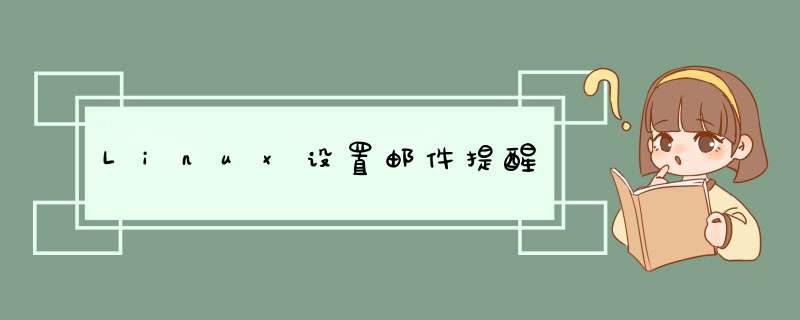
本文主要参考 Ubuntu mail命令发送邮件 和 如何通过Shell脚本实现发送邮件通知功能? 。
1、安装mailutils
sudo apt-get install mailutils
2、General type of mail configuration选择Internet Site。
3、System mail name输入mail.voidking.com。
命令格式:
mail [OPTION...] [address...]
常用到的选项,一个是s,代表主题;一个是A,代表附件。其他的需要时查看help。
目标:给邮箱 voidking@qq.com 发送邮件,主题为“Hello VoidKing”,内容为“Welcome to mail world!”
mail -s 'Hello VoidKing' voidking@qq.com
提示Cc,这里不需要抄送,就直接回车。然后输入邮件内容“Welcome to mail world!”,回车,ctrl+D,发送邮件。
但是,等待了几分钟,并没有收到邮件,垃圾箱也没有。
mail ,查看email的发送状态为Undelivered Mail Returned,原来没有投递出去。
查看邮件系统日志: tail -n 50 /var/spool/mail/test ,提示host mx3.qq.com[183.57.48.35] said: 550 Mail content denied。看来qq邮箱的垃圾邮件防御机制做的不错,那就换个163邮箱,没想到依然失败。
那就换一台服务器!发送给 voidking@qq.com ,成功!很尴尬。。。
除了上面的方式发送邮件,我们还可以使用:
mail -s 'Hello VoidKing' voidking@qq.com <<<'Welcome to mail world!'
或者使用:
echo 'Welcome to mail world!' | mail -s "Hello VoidKing" voidking@qq.com
1、从文本读入内容发送邮件
mail -s 'Error report' voidking@qq.com </tmp/log/ganglia/error-20180524.log
2、发送附件
mail -s 'Error report' voidking@qq.com -A /tmp/log/ganglia/ganglia-20180524.log </tmp/log/ganglia/error-20180524.log
3、指定发件人
echo 'Welcome to mail world!' | mail -s "Hello VoidKing" voidking@qq.com -aFrom:haojin@qq.com
失败了,收不到邮件,不知道什么原因,留个坑吧。
目标:每天获取一次ganglia的状态日志,然后通过checkganglia.sh脚本进行审阅。审阅完毕,发送审阅结果到管理员的邮箱。
修改checkganglia.sh脚本为:
至此,大功告成! 《Linux设置定时任务》 配合 《Linux设置邮件提醒》 ,简直完美!两篇文章完成了一个小系统:定时生成ganglia日志,定时审阅ganglia日志,并且把审阅结果通过邮件发送给管理员。
Linux命令大全——LMNOPQ
如何在Ubuntu环境下搭建邮件服务器(一)
mail -s 发邮件-b<地址>:指定密件副本的收信人地址;
-c<地址>:指定副本的收信人地址;
-f<邮件文件>:读取指定邮件文件中的邮件;
-i:不显示终端发出的信息;
-I:使用互动模式;
-n:程序使用时,不使用mail.rc文件中的设置;
-N:阅读邮件时,不显示邮件的标题;
-s<邮件主题>:指定邮件的主题;
-u<用户帐号>:读取指定用户的邮件;
-v:执行时,显示详细的信息。
总结如下:
echo "邮件内容“ | mail -s "邮件主题" hqq@domain.com
mail -s "邮件主题" hqq@domain.com <mail.txt
mail.txt 是邮件内容
简化公式
echo {MAIL_SUBJECT} {BACKUP_LOG} 2>&1
欢迎分享,转载请注明来源:内存溢出

 微信扫一扫
微信扫一扫
 支付宝扫一扫
支付宝扫一扫
评论列表(0条)